
दुर्भाग्य से, बहुत सारे उपयोगकर्ता, मेंआधुनिक खेलों के विशेष प्रेमियों, उन्हें सामना करना पड़ता है, जैसा कि उन्हें लगता है, एक भयानक समस्या: कोई भी कारण या तो खेल की प्रक्रिया में या सिस्टम स्टार्टअप त्रुटि nvlddmkm.sys (विंडोज 7, 8, एक्सपी, विस्टा की नीली स्क्रीन) को दिया जाता है। यह क्या है, और इस स्थिति को कैसे ठीक करें, हम संक्षेप में और विचार करने की कोशिश करते हैं।
बेशक, मौत स्क्रीन की उपस्थिति स्थिति हैनिष्पक्ष, लेकिन निराशाजनक नहीं। त्रुटि nvlddmkm.sys ही संकेत देती है कि आईआरक्यूएल प्रक्रियाओं (इंटरप्ट) के तथाकथित स्तर पर उतारने के लिए मेमोरी के प्रकार तक पहुंचने का प्रयास करते समय एक विफलता थी।

जैसा कि व्यावहारिक अनुसंधान द्वारा दिखाया गया है, मेंज्यादातर मामलों में, इस ड्राइवर के गलत पते की वजह से है। क्या सबसे दुख की बात है, ऐसी असफलताओं NVIDIA GPUs के लिए विशेष और सबसे अधिक बार 64-बिट "सात" संस्करणों में प्रकट और "आठ" कर रहे हैं। ऐसे मामलों में, सिस्टम त्रुटि कोड 0x00000116 के लिए प्रदान करता है।
कम अक्सर इस प्रकार की त्रुटि को प्रकट किया जा सकता हैआईपीवी 4 / आईपीवी 6 प्रोटोकॉल के नेटवर्क ढेर के कार्यान्वयन के लिए उत्तरदायी फ़ाइल NETIO.SYS में त्रुटियों के लिए एक समान "समाप्ति"। हालांकि, "सात" इस से प्रतिरक्षा नहीं है। यह आसानी से एक समान त्रुटि उत्पन्न कर सकता है, लेकिन एक अलग कोड के साथ: nvlddmkm.sys (Windows 7 का 0x000000d1 का नीला स्क्रीन)। सामान्य तौर पर, ये विफलता समान हैं, लेकिन दोनों ही मामलों में समस्याओं को दूर करने के तरीकों में मौलिक भिन्नता है।
ड्राइवरों के लिए, एक द्विगुणित हैस्थिति जब ड्राइवर स्थापित हो जाता है, तो संस्थापित ड्राइवर "शट डाउन" या nvlddmkm.sys (नीला स्क्रीन) विफल हो जाता है, तो समस्याएं प्रत्यक्ष रूप से हो सकती हैं। और उस में, और एक अन्य मामले में, समस्या को समाप्त करते समय, एक को बहुत सावधानीपूर्वक कार्य करना चाहिए
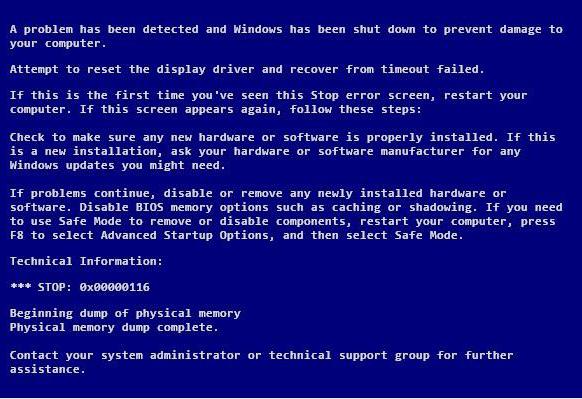
कुछ "विशेषज्ञ" केवल सुझाव देते हैंड्राइवर को "डिवाइस प्रबंधक" से मानक तरीके से पुनर्स्थापित करें या बस वांछित ऑब्जेक्ट nvlddmkm.sys को System32Drivers फ़ोल्डर में बदलें। सामान्य तौर पर, विचार की ट्रेन सही है, लेकिन यहां मानक विधि द्वारा समस्या को समाप्त करने की विधि है, अफसोस, काम नहीं करता है। यहां आपको थोड़ा अलग तरीके से कार्य करने की आवश्यकता है।
इसलिए, हम इस स्थिति से आगे बढ़ते हैं कि सिस्टमसामान्य रूप से लोड मान लें कि फाइल में nvlddmkm.sys (विंडोज 7, 8 की नीली स्क्रीन) में क्रैश पहले से ही काम की प्रक्रिया में दिखाई देता है। सबसे पहले, हमें सभी मौजूदा वीडियो कार्ड ड्राइवरों को निकालना होगा। जैसा कि पहले ही उल्लेख किया गया है, मानक विधि इस के लिए उपयुक्त नहीं है।

सबसे पहले, दो उपयोगिताओं को डाउनलोड और इंस्टॉल करें: ड्राइवर स्वीपर और CCleaner (जरूरी नहीं कि बस, आप अन्य समान सॉफ्टवेयर का उपयोग कर सकते हैं) सिद्धांत रूप में, यदि आप इसे पाते हैं, तो आप पोर्टेबल संस्करणों का उपयोग कर सकते हैं।

अब हम विंडोज को सुरक्षित मोड में लोड कर रहे हैं(शुरू में एफ 8 कुंजी)। उसके बाद, ड्राइवर स्वीपर प्रोग्राम का उपयोग करके, हम वीडियो कार्ड ड्राइवरों को पूरी तरह से निकाल देते हैं (कभी-कभी आपको साथ-साथ सॉफ़्टवेयर को हटाने की आवश्यकता होगी, साथ ही साथ HDMI ध्वनि के लिए ड्राइवर)।
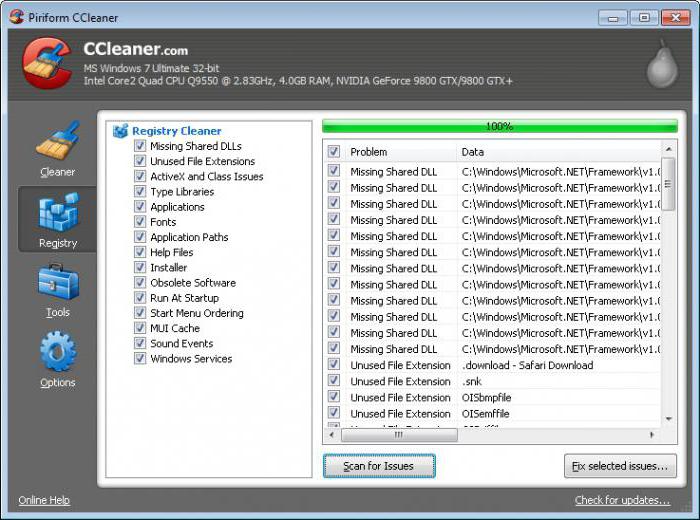
इसके बाद, उपयोगिता CCleaner, अधिक सटीक, इसका उपयोग करेंसिस्टम रजिस्ट्री में त्रुटियों को स्वचालित रूप से ढूंढने के लिए एक अनुभाग, और तब स्वचालित रूप से समस्याओं को ठीक करना। यह सब कुछ है सिस्टम ताजा ड्राइवर स्थापित करने के लिए तैयार है।
ड्राइवरों की स्थापना मानक बनाया जा सकता हैवीडियो कार्ड के लिए सबसे उपयुक्त ड्राइवरों की प्रणाली के लिए खोज के साथ "डिवाइस प्रबंधक" के माध्यम से विधि, और फिर अपडेट लॉन्च करें (इंटरनेट से स्थायी कनेक्शन की शर्त के तहत)। लेकिन सबसे अच्छा विकल्प निर्माता के वेबसाइट से ड्राइवर का नवीनतम संस्करण सीधे डाउनलोड करना है (ग्राफिक्स एडाप्टर के आपके मॉडल की संख्या के आधार पर), और उसके बाद मैन्युअल मोड में इंस्टॉल करना है।

सिद्धांत रूप में, इस स्तर पर, आप उपयोग कर सकते हैंस्वचालित उपयोगिताओं जो डेवलपर संसाधनों को स्वयं तक पहुंचने में सक्षम हैं, एक वीडियो एडाप्टर सहित, सभी डिवाइसों के लिए बिल्कुल अद्यतित ड्रायवर ढूंढें और स्थापित करें।
यदि ड्राइवर को स्थापित करने के बाद समस्या आती है(फ़ाइल nvlddmkm.sys, Windows 7 की नीली स्क्रीन आदि में एक ही विफलता आदि), जब आप कोई समस्या नहीं होती तब आप विशिष्ट पुनर्स्थापना बिंदु पर वापस रोल करने का प्रयास कर सकते हैं। हालांकि, अभ्यास के अनुसार, यह स्थिति केवल एक गलत डिवाइस ड्राइवर की स्थापना या स्थापना के मामले में उत्पन्न हो सकती है। इसलिए - निष्कर्ष: आपको बिल्कुल वैसी ही ड्राईवर खोजने की आवश्यकता है जो पूरी तरह से वीडियो चिप से मेल खाती है।
कभी-कभी यह विधि काम नहीं कर सकती कभी कभी यह जब आप Windows त्रुटि nvlddmkm.sys शुरू करते हैं, ऐसा होता है कि आसानी से एक नीले परदे हो सकता है। वहाँ ड्राइवर के साथ डाउनलोड संग्रह «सी» सीडी, डिस्क या वसूली से बूट में डालने के लिए, कहते हैं, NVIDIA फ़ोल्डर, का उपयोग रिकवरी कंसोल होगा, और फिर फ़ाइल कमांड लाइन से आदेश वांछित अनज़िप: expand.exe, एक अंतरिक्ष द्वारा अलग - nvlddmkm। sy_, और यहां तक कि बीच के अंतराल से - nvlddmkm.sys, तो ड्राइवर फ़ोल्डर में नए फ़ाइल System32 निर्देशिका में चले जाते हैं। यह कंप्यूटर सिस्टम रिबूट के बाद आता है।
अतिरिक्त कार्यों की आवश्यकता हो सकती हैउदाहरण के लिए, एचडी ऑडियो चालकों की पुन: स्थापना, और यदि आवश्यक हो, तो फिजीक्स नामक NVIDIA चिप्स के लिए एक साथ सेवा पैकेज की स्थापना।
अक्सर, यहां तक कि प्रदर्शन करते समयउपरोक्त त्रुटि फिर से होती है सभी संभावनाओं में, यह ग्राफिक्स कार्ड की चालक फाइलों और डायरेक्टएक्स की लाइब्रेरीज़ और सिस्टम फाइलों के बीच संघर्ष के कारण हो सकता है। अक्सर, त्रुटि संदेश में दो फ़ाइलें हैं: dxgkrnl.sys और dxgmms1.sys

जैसा कि पहले से ही स्पष्ट है, इस का सबसे आसान तरीका हैस्थिति या तो एक पूर्ण पुनर्स्थापना होगी, या डायरेक्टएक्स पैकेज का नवीनीकरण होगा। आप इसे, सिद्धांत रूप में, कहीं भी डाउनलोड कर सकते हैं, लेकिन माइक्रोसॉफ्ट के आधिकारिक संसाधन का उपयोग करना बेहतर है।
इस प्रकार के एक अन्य प्रकार के संघर्ष0x000000d1 कोड के साथ एक ही त्रुटि है जैसा कि पहले उल्लेख किया गया है, यह सिस्टम फाइल NETIO.SYS के गलत संचालन से संबंधित है। लेकिन डर नहींें, और समस्या को खत्म करने का एक समाधान है।

सिद्धांत रूप में, यह सब सिर्फ आईपीवी 6 प्रोटोकॉल को अक्षम करने के लिए नीचे आता है यदि यह प्रयोग नहीं किया जा रहा है।
सबसे पहले, हम नेटवर्क ड्राइवरों को पुनः स्थापित करते हैंनक्शे, और फिर हम "रन" मेनू (या कमांड लाइन, अगर वांछित) काम कर रहे सिस्टम में उपयोग करते हैं, जहां हम कमांड sfc / scannow निर्दिष्ट करते हैं। सिद्धांत रूप में, इसे IPv6 को अक्षम किए बिना काम करना चाहिए।

चरम मामलों में, गुणों पर जाएंवायरलेस कनेक्शन (यदि, उदाहरण के लिए, इसे इस तरह से उपयोग किया जाता है) और IPv6 प्रोटोकॉल को अनचेक करें, फिर सिस्टम को रिबूट करें। यदि आप नेटवर्क स्थिति दृश्य का उपयोग करते हैं और नेटवर्क एडेप्टर के गुणों को बदलते हैं, तो आप मानक "नियंत्रण कक्ष" के माध्यम से इस अनुभाग पर जा सकते हैं।
सिद्धांत रूप में, अब हमने संक्षेप में समीक्षा की हैसबसे संभावित कारण और स्थितियों जब nvlddmkm.sys फ़ाइल दुर्घटनाओं (विंडोज 7, 8, आदि की नीली स्क्रीन)। पहले से ही स्पष्ट रूप से, आपके साथ शुरू करने के लिए समस्या का सार खुद ही निर्धारित करने की आवश्यकता है ऐसा करने के लिए, त्रुटि कोड पर ध्यान देने के लिए पर्याप्त है, क्योंकि दोनों वर्णित मामलों में समान नाम समान रहता है।
दूसरी ओर, यह नहीं हो सकता हैसमाप्त करने के लिए वहां आपको रैम का परीक्षण करना होगा। अक्सर, "संचालक" की सलाखों के साथ संघर्ष भी इस तरह के परिणामों का नेतृत्व कर सकता है। इस मामले में, आपको सभी स्लॉट्स निकालने और उन्हें स्लॉट्स में डालने की आवश्यकता होगी, फिर त्रुटि को फिर से प्रकट होने तक सिस्टम एक-एक करके लोड करें। जैसे ही यह उठता है, यह तुरंत स्पष्ट हो जाएगा कि समस्या "ऑपरेटिव" में है। स्वाभाविक रूप से, गैर-काम या विवादित बार को बदलने के लिए बेहतर है लेकिन यह ज्यादातर स्थिर कंप्यूटर पर लागू होता है, लैपटॉप नहीं, विशेष रूप से उन तक पहुंच सीमित होती है, लेकिन लैपटॉप को अलग करना है, और अगर यह वारंटी के अधीन भी है, तो यह बिल्कुल अभेद्य की बात है।
कुछ मामलों में, आपको रीसेट करने की आवश्यकता हो सकती हैवीडियो कार्ड की BIOS सेटिंग्स स्वयं। यदि कार्ड ओवरक्लॉक हो गया है, तो इसकी आवृत्ति को कारखाने सेटिंग्स को कम करना बेहतर होगा। इसके लिए, रिवा ट्यूनर नामक एक छोटी उपयोगिता परिपूर्ण है।
हालांकि, कुछ मामलों में (विशेषकर विंडोज़ मेंXP) समस्या का सफल समाधान अंतिम सर्विस पैक की स्थापना हो सकता है, और "सात" और ऊपर के लिए - सामान्य अपडेट। संयोग से, यह जोड़ा जाना चाहिए कि समस्याओं को सिगेट पर्सनल फ़ायरवॉल या तीसरे पक्ष डेवलपर्स के अन्य समान फायरवॉल जैसी कार्यक्रमों के कारण हो सकते हैं। समस्या को सामान्य स्थापना रद्द करके हल किया जाता है।
किसी भी स्थिति में, निराशा न करें, क्योंकि प्रत्येक विशिष्ट स्थिति के लिए समस्या का अपना समाधान होता है।
</ p>